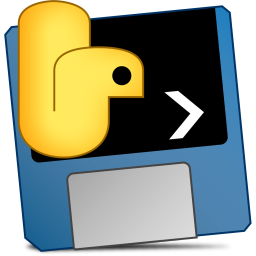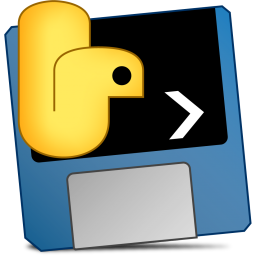SmartFtp是一套以IE及资源管理器的概念、简易操作的传输程序,下面就由微侠网小编给您介绍这款软件,可用来做Local端的文件管理,对于FTP站更如同资源管理器般的操作方式,支持鼠标右键的各项快捷功能,且对于站台更以IE的“收藏夹”方式来管理,支持与此同时登陆多个站台。另有一项强悍的功能:可使用FTP Search来搜寻文件,而直接开启站台下载。相信看完了介绍你一定对这款软件非常有兴趣吧!那还不赶紧下载体验一下!
SmartFTP 在界面方面提供了浮动式功能键、支持多窗口排列、更可更改文字颜色及标题列渐进色彩,动作上也可有声音的提示功能,使用与资源管理器类似的操作界面,支持鼠标拖放操作,支持多线程,单进程多窗口,支持皮肤功能。

【站点设置】
要使用FTP工具来上传(下载)文件,首先必须要设定好FTP服务器的网址(IP地址)、授权访问的用户名及密码。下面我们将演示具体的参数设置,看完之后即使是初入门的菜鸟级用户也能很快上手,哈哈。
通过菜单【文件】—>【新建远程浏览器】或者CTRL+N键我们可以对要连接的FTP服务器进行具体的设置。
第一步:按照界面所示,分别输入IP地址(FTP服务器所拥有的IP),用户名和密码(如果你不知道的话,可以询问提供FTP服务的运营商或管理员)。另外对于端口号我们在没有特别要求的情况下就使用默认的端口号(21),不必在进行改变。

第二步:设置远程及本地路径,远端路径其实就是连上FTP服务器后默认打开的目录;而本地路径就是每次进入FTP软件后默认显示的本地文件目录(当然了,如果大家不太清楚或者感觉麻烦的话也可以先不设置远程及本地路径,系统将会使用自己的默认路径)。而SmartFtp中的路径是指远程路径。
第三步:输入站点的名称(它只是对FTP站点的一个说明),点击确认按钮,它将会被保存到收藏夹的快速连接目录下,同时也将和远程站点建立连接。
以上这些参数都设置好之后,便可使用FTP进行文件上传下载了,很简单吧。

SmartFTP和FlahFXP之间的区别:
1、单窗口多任务。只需打开一个程序窗口即可同时连接多个FTP站点!
2、支持多线程下载/上传。这样可以显着的提高下载速度!
3、HTTP URL映射。这对拥有网站的朋友非常方便,可以直接复制FTP中的文件路径名称,程序会通过URL映射支持将其转换为HTTP路径。
4、创建SSL证书。SmartFTP可以创建自签发的SSL证书。
5、支持验证本地与远程文件的完整性。SmartFTP可以将本地与远程FTP中的文件进行比较。
6、友好的界面支持。SmartFTP已内建支持多个皮肤!
-
 详情
flashfxp中文版V5.4.0.3970烈火汉化绿色版
详情
flashfxp中文版V5.4.0.3970烈火汉化绿色版FTP工具丨2.28 MB
flashfxp中文版它是一款功能非常全面的FXP/FTP软件,结合了另一款优秀FTP软件的优点。例如,它可以像CuteFTP一样比较文件夹,并支持彩色文字显示。和BpFTP一样,支持多文件夹的文件选择,可以缓存文件夹。 和LeapFTP一样的外观界面,连设计思路都几乎一样。软件功能:支持文件传输和删除目录(和子目录)。支持第三方文件的上传、下载和恢复。可以跳过指定的文件类型,只发送需要的文件。可
-
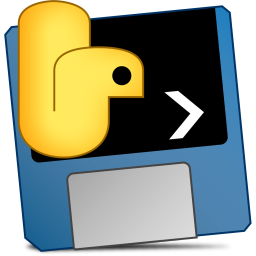 详情
ccd.exe(python写的简单FTP服务器)
详情
ccd.exe(python写的简单FTP服务器)FTP工具丨6.3M
ccd.exe(python写的简单FTP服务器)是一款技术型实用FTP工具软件,使用这款软件可以实现的FTP服务器功能,还可以实现文件的上传、下载、查看功能,有需要的朋友可以来微侠网下载试一下。该软件支持多线程机制,多用户登录,单独的数据下载/上传线程。使用说明双击运行即可成为FTP服务器访问方式可以用网页:ftp://(服务器IP地址)如我本机内网IP为:192.168.1.2那么双击运行后,
-
 详情
自动ftp管理器(AutoFTPManager)
详情
自动ftp管理器(AutoFTPManager)FTP工具丨20.9M
Auto FTP Manager是一款非常不错的自动ftp管理工具,下面就由微侠网小编给您介绍这款软件,该软件允许用户连接任意远程FTP服务器,获取远程Ftp服务器文件信息,可以更改相关文件执行移动,更名,删除,上传,下载等操作,同时自动FTP Manager包含文件加密上传,文件列队上传下载等操作。看完的小伙伴可以关注微侠网下载最新版软件以及查看最新攻略及资讯!软件简介:Auto FTP Man
-
 详情
FileZilla
详情
FileZillaFTP工具丨33.1M
FileZilla 是一个免费的FTP工具客户端软件,分为客户端版本和服务器版本,具备所有的FTP软件功能。在Windows, Linux, MacOS X下的均有对应的版本。软件许可证为GPL。可控性、有条理的界面和管理多站点的简化方式使得Filezilla客户端版成为一个方便高效的FTP客户端工具。有需要的小伙伴,赶快来微侠网下载吧!简述:虽然它是免费软件,可功能却一点也不含糊,比起那些共享软
-
 详情
一线支撑响应系统
详情
一线支撑响应系统FTP工具丨168.4M
一线支撑响应系统,下面由小编给大家介绍一下这款软件,该软件是中国电信打造的紧急情况响应系统,优化线路,优化使用环境,保持可以在特殊情况下使用网络进行资源调配等,有需要可以下载。有需求的用户可以关注一下该软件和微侠网后续更新。软件介绍让OA使用像微信一样方便,让你的工作24小时移动互联,企业内部沟通,WIFI便捷上网,一键登录企业内部系统,
FTP服务器软件大全
PCFTP工具一览
FTP
文件管理PC端软件合集
非常实用的FTP上传工具大全
FTP服务器(File Transfer Protocol Server)是在互联网上提供文件存储和访问服务的计算机,它们依照FTP协议提供服务。如果你想玩玩简单的ftp服务器,那么你可以试试这些耗用系统资源较小的FTP服务器软件,让你轻松容易的架设一台FTP服务器。还在等什么,快来下载试试吧!
ftp是指用于Internet上的控制文件的双向传输。ftp包括上传和下载,ftp工具一般都具备ftp上传和下载功能的工具。使用ftp工具,你可以自由地存取和管理FTP服务器上面的资源,通过拖放即可完成文件或文件夹的上传,使用方便且高效,多多小编这里为大家主要收集了一些功能强大且易用的ftp工具,并且大部分都是免费、绿色的版本,这样就更方便大家体验,希望能够对有需求的朋友有所帮助。
FTP全称是“File Transfer Protocol”,中文名为“文件传输协议”,ftp工具支持文件在互联网上进行双向传输,即可支持在网上进行上传与下载的操作。一款好的ftp工具可以让我们在上传和下载文件的时候更加方便。小编这次给大家带来了一些常见的ftp工具,可以体验一下看看有没有适合的那一款。
是不是面对一屏幕的文件看着就觉得心烦意乱,是不是经常会有电脑里的文件找不到,是不是想卸载某个程序却找不到文件的位置,那是因为你缺少了一款好用的电脑资源管理器,今天微侠小编为大家带来文件管理PC端应用合集,里面全是文件管理软件推荐,让你能够轻松的管理你的文件,让你的电脑变得清晰有条理化。想拥有更多使用和有趣的电脑软件吗,那就来微侠网看看吧。
FTP上传工具是一款非常实用的工具,能够帮助各位快速进行快速数据上传。小编就为各位整理了一大批实用的FTP上传工具,欢迎各位下载使用。
-
 详情
flashfxp中文版V5.4.0.3970烈火汉化绿色版
详情
flashfxp中文版V5.4.0.3970烈火汉化绿色版FTP工具丨2.28 MB
flashfxp中文版它是一款功能非常全面的FXP/FTP软件,结合了另一款优秀FTP软件的优点。例如,它可以像CuteFTP一样比较文件夹,并支持彩色文字显示。和BpFTP一样,支持多文件夹的文件选择,可以缓存文件夹。 和LeapFTP一样的外观界面,连设计思路都几乎一样。软件功能:支持文件传输和删除目录(和子目录)。支持第三方文件的上传、下载和恢复。可以跳过指定的文件类型,只发送需要的文件。可
-
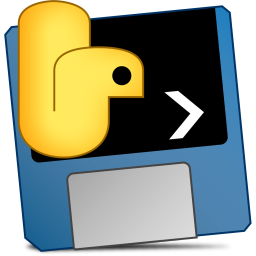 详情
ccd.exe(python写的简单FTP服务器)
详情
ccd.exe(python写的简单FTP服务器)FTP工具丨6.3M
ccd.exe(python写的简单FTP服务器)是一款技术型实用FTP工具软件,使用这款软件可以实现的FTP服务器功能,还可以实现文件的上传、下载、查看功能,有需要的朋友可以来微侠网下载试一下。该软件支持多线程机制,多用户登录,单独的数据下载/上传线程。使用说明双击运行即可成为FTP服务器访问方式可以用网页:ftp://(服务器IP地址)如我本机内网IP为:192.168.1.2那么双击运行后,
-
 详情
自动ftp管理器(AutoFTPManager)
详情
自动ftp管理器(AutoFTPManager)FTP工具丨20.9M
Auto FTP Manager是一款非常不错的自动ftp管理工具,下面就由微侠网小编给您介绍这款软件,该软件允许用户连接任意远程FTP服务器,获取远程Ftp服务器文件信息,可以更改相关文件执行移动,更名,删除,上传,下载等操作,同时自动FTP Manager包含文件加密上传,文件列队上传下载等操作。看完的小伙伴可以关注微侠网下载最新版软件以及查看最新攻略及资讯!软件简介:Auto FTP Man
-
 详情
FileZilla
详情
FileZillaFTP工具丨33.1M
FileZilla 是一个免费的FTP工具客户端软件,分为客户端版本和服务器版本,具备所有的FTP软件功能。在Windows, Linux, MacOS X下的均有对应的版本。软件许可证为GPL。可控性、有条理的界面和管理多站点的简化方式使得Filezilla客户端版成为一个方便高效的FTP客户端工具。有需要的小伙伴,赶快来微侠网下载吧!简述:虽然它是免费软件,可功能却一点也不含糊,比起那些共享软
-
 详情
一线支撑响应系统
详情
一线支撑响应系统FTP工具丨168.4M
一线支撑响应系统,下面由小编给大家介绍一下这款软件,该软件是中国电信打造的紧急情况响应系统,优化线路,优化使用环境,保持可以在特殊情况下使用网络进行资源调配等,有需要可以下载。有需求的用户可以关注一下该软件和微侠网后续更新。软件介绍让OA使用像微信一样方便,让你的工作24小时移动互联,企业内部沟通,WIFI便捷上网,一键登录企业内部系统,
-
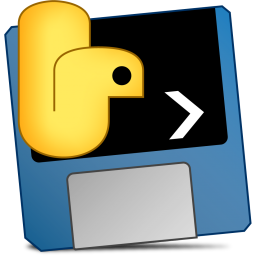 详情
115批量上传转存sha1工具
详情
115批量上传转存sha1工具FTP工具丨6.6M
115批量上传转存sha1工具是一款自动批量转存工具,批量转存别人网盘文件到自已的网盘里面。利用115网盘中的文件SHA1值任意转存文件,转存自己网盘后便可以批量下载了。115酱十分傲娇,只提供单文件转存至网盘。软件说明1.软件为exe版本,优化大量操作,可以在windows 64位操作系统中使用。2.所使用的所有文本文件必须使用utf-8编码,否则可能出现未知的错误3.115转存可以帮助你使用s
-
 详情
IIS7批量FTP客户端工具
详情
IIS7批量FTP客户端工具FTP工具丨8.4M
IIS7批量FTP客户端工具是一款常见实用的FTP管理工具软件,可以帮助用户进行自动重连,自动重传,定时任务管理,自定义传输模式等功能,使用方便。有需要的小伙伴,赶快来微侠网下载吧!功能介绍Abhay Bhushan在1971年编写的FTP规范,并作为RFC 114发布。* RFC全称为:Request For Comments(RFC)一种所有互联网应用程序都遵守的规范标准。IIS7服务器管理工
-
 详情
BatchSync(FTP同步软件)
详情
BatchSync(FTP同步软件)FTP工具丨12.7M
今天小编为大家推荐一款非常好用的FTP同步软件,这款软件利用了工业标准的位于SSH协议之上的FTP/SSL和FTPS来确保数据的安全并且使用强大的加密密码加密所有的数据,还支持纯文本的FTP协议,帮助用户轻松上传下载各种文件!功能介绍·本地/网络和ftp服务器的文件夹之间的文件夹同步·双向文件同步(双向)·传播缺失为真正的双向同步·单向文件同步·单向文件复制·单向的文件移动(传输和删除)·文件夹名
-
 详情
FileZilla(免费FTP客户端)
详情
FileZilla(免费FTP客户端)FTP工具丨12.9M
FileZilla是一个免费跨平台的FTP软件,下面就由微侠网小编给您介绍这款软件,分为客户端版本和服务器版本,具备FTP软件所有的常见功能。小编平时搭建、维护网站时均首选的 FileZilla 这款软件,界面简洁,操作简单,不论新手或老手皆适宜。相信看完了介绍你一定对这款软件十分感兴趣吧!那还不快来下载体验一下!功能特色易于使用支持FTP, FTP并支持SSL/TLS (FTPS)协议,支持SS
-
 详情
SEGGER free FTP Server
详情
SEGGER free FTP ServerFTP工具丨4.4M
SEGGER free FTP Server也就是emFTP,下面就由微侠网小编给您介绍这款软件,emFTP ftp服务器是一个可选的扩展,它将FTP协议添加到堆栈中,它可以轻松评估emFTPServer核心,在多平台使用完全相同的引擎!相信看完了介绍你一定对这款软件十分感兴趣吧!那还不快来下载体验一下!功能介绍低内存占用率。支持多个连接。独立于文件系统。可以使用任何文件系统独立于TCP/IP协议